在Windows 10中,卸载程序可以通过以下几种方法:
1. 使用设置: 点击“开始”按钮,选择“设置”。 在设置窗口中,选择“应用”。 在应用列表中,找到你想要卸载的程序,点击它,然后选择“卸载”。
2. 使用控制面板: 点击“开始”按钮,选择“控制面板”。 在控制面板中,选择“程序”类别,然后点击“程序和功能”。 在程序和功能列表中,找到你想要卸载的程序,右键点击它,然后选择“卸载/更改”。
3. 使用快捷方式: 你可以在开始菜单中找到你想要卸载的程序,右键点击它,然后选择“卸载”。 或者,你可以在桌面或任务栏上找到程序的快捷方式,右键点击它,然后选择“打开文件位置”,在文件位置中找到程序的安装文件夹,通常会有一个卸载程序(uninstall.exe)。
4. 使用第三方软件: 你可以使用第三方卸载软件,如IObit Uninstaller、Revo Uninstaller等,这些软件可以更彻底地卸载程序,并清理残留文件和注册表项。
请注意,在卸载程序之前,请确保你已经备份了重要的数据,因为卸载程序可能会删除与程序相关的文件和设置。
Windows 10 卸载程序在哪里?全面解析卸载软件的多种方法
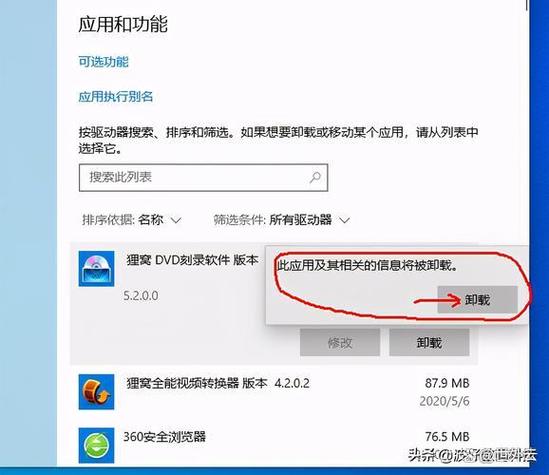
在 Windows 10 中,卸载程序的位置主要有以下几个途径:
1. 点击桌面左下角的“开始”按钮。
2. 在搜索框中输入“控制面板”并回车。
3. 在控制面板中找到“程序”选项,点击进入。
4. 在“程序和功能”页面中,即可看到已安装的程序列表。
5. 找到需要卸载的程序,右键点击选择“卸载”即可。
1. 点击桌面左下角的“开始”按钮,选择“设置”。
2. 在设置界面中,点击“应用”。
3. 在应用列表中,找到需要卸载的程序,点击进入。
4. 在程序详情页面,点击“卸载”按钮即可。
1. 按下“Win R”键,打开运行对话框。
2. 在运行对话框中输入“appwiz.cpl”并回车。
3. 在打开的“程序和功能”页面中,找到需要卸载的程序,右键点击选择“卸载”即可。
1. 下载并安装第三方软件卸载工具,如360软件管家、腾讯软件管家等。
2. 打开第三方软件卸载工具,找到需要卸载的程序。
3. 点击“卸载”按钮,按照提示操作即可。
1. 找到需要卸载的程序安装路径。
2. 删除程序安装路径下的文件夹。
3. 删除程序快捷方式(如果存在)。
4. 进入注册表编辑器(按下“Win R”键,输入“regedit”并回车),删除与程序相关的注册表项。
1. 在卸载程序之前,请确保备份重要数据,以免数据丢失。
2. 卸载程序时,请遵循正确的操作步骤,以免造成系统不稳定。
3. 如果卸载程序后,系统出现异常,请尝试重新启动电脑或恢复系统。
以上就是 Windows 10 卸载程序的方法。希望本文能帮助您轻松卸载不再需要的软件,提高电脑运行效率。在卸载程序时,请务必注意备份重要数据,以免造成不必要的损失。









